Samouczek: konfigurowanie aplikacji Foodee na potrzeby automatycznej aprowizacji użytkowników
W tym artykule pokazano, jak skonfigurować identyfikator Entra firmy Microsoft w usługach Foodee i Microsoft Entra ID w celu automatycznego aprowizowania użytkowników lub grup lub grup w usłudze Foodee.
Uwaga
W tym artykule opisano łącznik oparty na usłudze aprowizacji użytkowników firmy Microsoft Entra. Aby dowiedzieć się, co robi ta usługa i jak działa, oraz uzyskać odpowiedzi na często zadawane pytania, zobacz Automatyzowanie aprowizacji użytkowników i anulowania aprowizacji aplikacji SaaS przy użyciu identyfikatora Microsoft Entra ID.
Ten łącznik jest obecnie w wersji zapoznawczej. Aby uzyskać więcej informacji na temat wersji zapoznawczych, zobacz Uniwersalne postanowienia licencyjne dotyczące usług online.
Wymagania wstępne
W tym samouczku założono, że spełniono następujące wymagania wstępne:
- Dzierżawa Microsoft Entra
- Dzierżawa Foodee
- Konto użytkownika w aplikacji Foodee z uprawnieniami administratora
Przypisywanie użytkowników do aplikacji Foodee
Identyfikator Entra firmy Microsoft używa koncepcji nazywanej przypisaniami , aby określić, którzy użytkownicy powinni otrzymywać dostęp do wybranych aplikacji. W kontekście automatycznej aprowizacji użytkowników synchronizowane są tylko użytkownicy lub grupy przypisane do aplikacji w usłudze Microsoft Entra ID.
Przed skonfigurowaniem i włączeniem automatycznej aprowizacji użytkowników należy zdecydować, którzy użytkownicy lub grupy w usłudze Microsoft Entra ID potrzebują dostępu do aplikacji Foodee. Po wykonaniu tej decyzji możesz przypisać tych użytkowników lub grupy do aplikacji Foodee, postępując zgodnie z instrukcjami w temacie Przypisywanie użytkownika lub grupy do aplikacji dla przedsiębiorstw.
Ważne porady dotyczące przypisywania użytkowników do foodee
Podczas przypisywania użytkowników należy pamiętać o następujących wskazówkach:
Zalecamy przypisanie tylko jednego użytkownika firmy Microsoft Entra do aplikacji Foodee w celu przetestowania konfiguracji automatycznej aprowizacji użytkowników. Dodatkowi użytkownicy lub grupy można przypisać później.
Po przypisaniu użytkownika do aplikacji Foodee wybierz dowolną prawidłową rolę specyficzną dla aplikacji, jeśli jest dostępna, w okienku Przypisanie . Użytkownicy, którzy mają rolę dostęp domyślny, są wykluczeni z aprowizacji.
Konfigurowanie aplikacji Foodee na potrzeby aprowizacji
Przed skonfigurowaniem aplikacji Foodee na potrzeby automatycznej aprowizacji użytkowników przy użyciu identyfikatora Entra firmy Microsoft należy włączyć aprowizowanie usługi System for Cross-domain Identity Management (SCIM) w aplikacji Foodee.
Zaloguj się do aplikacji Foodee, a następnie wybierz swój identyfikator dzierżawy.

W obszarze Enterprise Portal wybierz pozycję Logowanie jednokrotne.

Skopiuj wartość w polu Token interfejsu API do późniejszego użycia. Wprowadź go w polu Token tajny na karcie Aprowizacja aplikacji Foodee.
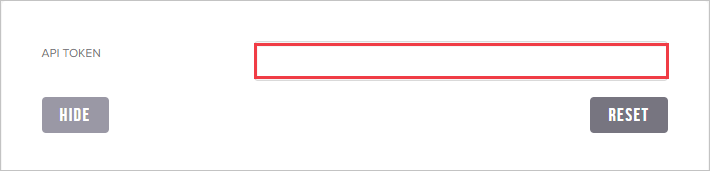
Dodawanie aplikacji Foodee z galerii
Aby skonfigurować aplikację Foodee na potrzeby automatycznej aprowizacji użytkowników przy użyciu identyfikatora Microsoft Entra ID, należy dodać aplikację Foodee z galerii aplikacji Microsoft Entra do listy zarządzanych aplikacji SaaS.
Aby dodać aplikację Foodee z galerii aplikacji Microsoft Entra, wykonaj następujące czynności:
Zaloguj się do centrum administracyjnego firmy Microsoft Entra co najmniej jako administrator aplikacji w chmurze.
Przejdź do aplikacji dla przedsiębiorstw usługi Identity>Applications>.

Aby dodać nową aplikację, wybierz pozycję Nowa aplikacja w górnej części okienka.

W polu wyszukiwania wprowadź Foodee, wybierz pozycję Foodee w okienku wyników, a następnie wybierz pozycję Dodaj , aby dodać aplikację.

Konfigurowanie automatycznej aprowizacji użytkowników w aplikacji Foodee
W tej sekcji skonfigurujesz usługę aprowizacji firmy Microsoft, aby tworzyć, aktualizować i wyłączać użytkowników lub grupy w aplikacji Foodee na podstawie przypisań użytkowników lub grup w usłudze Microsoft Entra ID.
Napiwek
Możesz również włączyć logowanie jednokrotne oparte na protokole SAML dla aplikacji Foodee, postępując zgodnie z instrukcjami w samouczku dotyczącym logowania jednokrotnego aplikacji Foodee. Logowanie jednokrotne można skonfigurować niezależnie od automatycznej aprowizacji użytkowników, chociaż te dwie funkcje uzupełniają się wzajemnie.
Skonfiguruj automatyczną aprowizację użytkowników dla aplikacji Foodee w usłudze Microsoft Entra ID, wykonując następujące czynności:
Zaloguj się do centrum administracyjnego firmy Microsoft Entra co najmniej jako administrator aplikacji w chmurze.
Przejdź do aplikacji dla przedsiębiorstw usługi Identity>Applications>.

Na liście Aplikacje wybierz pozycję Foodee.

Wybierz kartę Aprowizacja.

Z listy rozwijanej Tryb aprowizacji wybierz pozycję Automatyczne.

W obszarze Poświadczenia administratora wykonaj następujące czynności:
a. W polu Adres URL dzierżawy wprowadź https://concierge.food.ee/scim/v2 pobraną wcześniej wartość.
b. W polu Token tajny wprowadź wartość tokenu interfejsu API pobraną wcześniej.
c. Aby upewnić się, że identyfikator Entra firmy Microsoft może nawiązać połączenie z aplikacją Foodee, wybierz pozycję Testuj połączenie. Jeśli połączenie nie powiedzie się, upewnij się, że konto Foodee ma uprawnienia administratora, a następnie spróbuj ponownie.

W polu Wiadomość e-mail z powiadomieniem wprowadź adres e-mail osoby lub grupy, która powinna otrzymywać powiadomienia o błędach aprowizacji, a następnie zaznacz pole wyboru Wyślij powiadomienie e-mail w przypadku wystąpienia błędu .

Wybierz pozycję Zapisz.
W obszarze Mapowania wybierz pozycję Synchronizuj użytkowników firmy Microsoft Entra z aplikacją Foodee.
W obszarze Mapowania atrybutów przejrzyj atrybuty użytkownika, które są synchronizowane z identyfikatora Microsoft Entra ID do aplikacji Foodee. Atrybuty wybrane jako pasujące właściwości są używane do dopasowywania kont użytkowników w aplikacji Foodee na potrzeby operacji aktualizacji.

Aby zatwierdzić zmiany, wybierz pozycję Zapisz.
W obszarze Mapowania wybierz pozycję Synchronizuj grupy microsoft Entra do foodee.
W obszarze Mapowania atrybutów przejrzyj atrybuty użytkownika, które są synchronizowane z identyfikatora Microsoft Entra ID do aplikacji Foodee. Atrybuty wybrane jako pasujące właściwości są używane do dopasowania kont grup w aplikacji Foodee na potrzeby operacji aktualizacji.

Aby zatwierdzić zmiany, wybierz pozycję Zapisz.
Skonfiguruj filtry określania zakresu. Aby dowiedzieć się, jak to zrobić, zapoznaj się z instrukcjami w samouczku Filtrowanie zakresu.
Aby włączyć usługę aprowizacji firmy Microsoft dla aplikacji Foodee, w sekcji Ustawienia zmień stan aprowizacji na Włączone.

W obszarze Ustawienia na liście rozwijanej Zakres zdefiniuj użytkowników lub grupy, które chcesz aprowizować w aplikacji Foodee.

Gdy wszystko będzie gotowe do aprowizacji, wybierz pozycję Zapisz.

Poprzednia operacja rozpoczyna początkową synchronizację użytkowników lub grup zdefiniowanych na liście rozwijanej Zakres . Synchronizacja początkowa trwa dłużej niż kolejne synchronizacje. Aby uzyskać więcej informacji, zobacz Jak długo potrwa aprowizowania użytkowników?.
Możesz użyć sekcji Bieżący stan , aby monitorować postęp i śledzić linki do raportu aktywności aprowizacji. W raporcie opisano wszystkie akcje wykonywane przez usługę aprowizacji firmy Microsoft w witrynie Foodee. Aby uzyskać więcej informacji, zobacz Sprawdzanie stanu aprowizacji użytkowników. Aby przeczytać dzienniki aprowizacji firmy Microsoft, zobacz Raportowanie automatycznej aprowizacji konta użytkownika.
Dodatkowe zasoby
- Zarządzanie aprowizowaniem konta użytkownika dla aplikacji dla przedsiębiorstw
- Co to jest dostęp do aplikacji i logowanie jednokrotne przy użyciu identyfikatora Microsoft Entra ID?